Remediere: eroare negăsită a instanței de transfer din World of Warcraft Dragonflight avortat
Miscelaneu / / April 29, 2023
World of Warcraft este un joc video online cu rol multiplayer masiv. Blizzard Entertainment a lansat acest joc pentru Microsoft Windows și macOS. Jocul este oarecum similar cu alte MMORPG-uri. În acest joc, jucătorii pot crea un avatar de personaj și pot lua fie persoana a treia, fie persoana întâi perspectiva în timp ce explorezi un mediu de joc deschis, te lupți cu numeroși monștri, îndeplinesc misiuni și interacționezi cu NPC-uri sau alte jucători.
Jocul poate fi jucat singur, fără a interacționa cu ceilalți, dar încurajează munca în echipă pentru a îndeplini misiuni, a explora temnițele și a participa la lupte jucător contra jucător (PvP). De la lansare, toată lumea se bucură de joc datorită gameplay-ului pe care îl are.
Cu toate acestea, în acest joc, există multe probleme cu care se confruntă ori de câte ori se adaugă conținut nou în joc. Când Dragonflight a fost lansat, jucătorii au raportat la fel că se confruntă cu probleme în joc. Utilizatorii raportează că se confruntă cu eroarea Transfer Aborted: Instance Not Found.
Dacă vă confruntați și cu aceeași problemă, atunci nu vă faceți griji, acest ghid de depanare este pentru dvs. În acest ghid, am împărtășit diferite metode prin care puteți rezolva această problemă și vă puteți bucura de joc. Deci, haideți să vedem ghidul despre cum să o remediați.
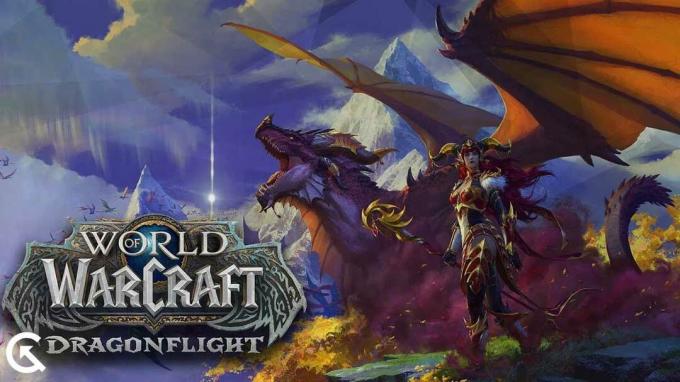
Conținutul paginii
- De ce vă confruntați cu o eroare de transfer avortat de instanță negăsită?
-
Cum să remediați eroarea de la World of Warcraft Dragonflight Transfer Aborted Instance Not Found
- 1. Reînnoiți adresa IP
- 2. Dezactivează elementele de pornire
- 3. Actualizați-vă driverul grafic
- 4. Verificați conexiunea la internet
- 5. Verificați Windows Update
- 6. Repornirea dispozitivului
- 7. Eliminați aplicațiile care rulează în fundal
- 8. Resetați interfața cu utilizatorul
- 9. Reparați jocul prin Battle.net Launcher
- 10. Dezactivați optimizarea rețelei
- 11. Actualizați jocul
- 12. Reporniți jocul
- 13. Reinstalați jocul
- Concluzie
De ce vă confruntați cu o eroare de transfer avortat de instanță negăsită?
Există mai multe motive pentru care vă confruntați cu această problemă. Câteva motive sunt menționate mai jos.
Reclame
- Conexiunea la internet nu este stabilă.
- Driverele Windows sau Graphic nu au fost actualizate.
- Unele probleme de conectivitate.
- Există vreo problemă de software.
- Jocul are câteva fișiere corupte.
- Jocul nu este actualizat.
Cum să remediați eroarea de la World of Warcraft Dragonflight Transfer Aborted Instance Not Found
Există multe metode prin care vă puteți rezolva problema. Mai jos am menționat câteva dintre cele prin care puteți remedia problema de eroare Transfer Aborted: Instance Not Found.
1. Reînnoiți adresa IP
Prima metodă prin care puteți încerca să remediați problema este reînnoirea adresei IP și spălarea DNS-ului. Este posibil să vă confruntați cu eroarea Transfer Aborted: Instance Not found din cauza problemei de conectivitate si=ome. Deci, pentru a o remedia, urmați pașii de mai jos.
- Căutați Command Prompt în bara de căutare Windows.
- Faceți clic dreapta pe aplicația Command Prompt.
- Faceți clic pe Run As administrator.
- Va apărea o nouă fereastră, tastați următoarele comenzi. Apăsați Enter după fiecare:
ipconfig/ eliberareipconfig/ reînnoireipconfig/ flushdns
- După ce faceți acest lucru, verificați dacă problema dvs. este rezolvată sau nu. Dacă nu, atunci încercați următoarea metodă.
Citește și
Cele mai bune variante de talent Fury Warrior din World of Warcraft Dragonflight
Remediere: eroarea World Of Warcraft „Un personaj cu acel nume există deja”.
Ghid de locație pentru World of Warcraft Watcher Koranos
Remediere: World of Warcraft nu primește eroarea ofertantă a comerciantului
2. Dezactivează elementele de pornire
Următoarea metodă pe care o puteți încerca să remediați problema este să dezactivați toate elementele de pornire. Este posibil să vă confruntați cu această problemă din cauza unor probleme de software. Deci, pentru a remedia aceste probleme, trebuie să dezactivați toate elementele disponibile în Startup. Pentru a face acest lucru, trebuie să urmați pașii de mai jos.
- Apăsați Ctrl + Shift + Esc sau Ctrl + Alt + Delete pentru a deschide Task Manager.
- Dacă ați făcut Ctrl + Alt + Delete, atunci veți vedea un meniu pe ecran. În aceasta, selectați Manager de activități.
- Accesați Startup.
- Faceți clic pe Mai multe detalii pentru a vedea toate startup-urile.
- Selectați fiecare program și faceți clic dreapta pe el.
- Selectați opțiunea Dezactivare.
- Acum, reporniți dispozitivul.
- După aceea, verificați dacă problema dvs. este rezolvată sau nu.
3. Actualizați-vă driverul grafic
Următoarea metodă prin care puteți rezolva eroarea Transfer Aborted: Instance Not Found este prin actualizarea driverului grafic. Pentru a rula orice joc fără probleme, ar trebui să păstrați driverul grafic actualizat. Uneori, ignorăm actualizările și utilizatorii se confruntă cu probleme în rularea jocului. Pentru a actualiza driverul grafic, urmați pașii de mai jos.
- Accesați meniul Start.
- Căutați Devic Manager în caseta de căutare.
- O opțiune de afișare va apărea la căutare. Faceți clic pe el și faceți dublu clic pentru a-l extinde.
- Faceți clic dreapta pe driverul grafic.
- Dacă este disponibilă vreo actualizare, atunci veți vedea o opțiune Actualizare driver. Apasa pe el.
- Urmați instrucțiunile de pe ecran pentru a finaliza actualizarea.
- Când actualizarea se va finaliza, reporniți dispozitivul.
- Acum verificați dacă problema este rezolvată sau nu.
4. Verificați conexiunea la internet
Următoarea metodă pe care o puteți încerca să rezolvați problema este să verificați dacă internetul funcționează corect sau nu. Pentru a rula jocul fără probleme, ar trebui să aveți o conexiune adecvată la internet.
Vă puteți verifica viteza internetului cu testerul de viteză a internetului. Dacă viteza internetului nu este bună, atunci încercați să o remediați repornind routerul. Pentru aceasta, mai întâi trebuie să opriți toate dispozitivele, inclusiv computerul. Apoi, opriți routerul. După ceva timp, reporniți routerul și toate dispozitivele. Și acum, verifică dacă conexiunea la internet este bună sau nu.
5. Verificați Windows Update
Publicitate
O altă metodă pe care o puteți încerca este să căutați actualizări pentru Windows. Dacă nu ți-ai actualizat Windows-ul, atunci acum trebuie să-l actualizezi. Unii utilizatori au încercat acest lucru și au reușit să rezolve problema. Așadar, vă vom sugera să verificați actualizările Windows și, dacă este disponibil, apoi să îl actualizați. Pentru a vă actualiza Windows, trebuie să urmați pașii de mai jos.
- Accesați Setările de pe computer.
- În panoul din stânga al ecranului, veți vedea opțiunea Windows Update, faceți clic pe ea.
- Accesați Verificați actualizările.
- Dacă este disponibilă vreo actualizare, faceți clic pe butonul Descărcare acum pentru a actualiza Windows la cea mai recentă versiune.
- Odată ce Windows este actualizat, verificați dacă problema este rezolvată sau nu. Dacă nu, atunci încercați următoarea metodă.
6. Repornirea dispozitivului
Dacă există unele erori în dispozitiv, atunci acestea pot fi remediate prin repornirea dispozitivului. Deci, următoarea metodă pe care o vom sugera pentru a rezolva problema este repornirea dispozitivului. Uneori, există probleme în dispozitiv din cauza cărora utilizatorii se confruntă cu probleme în jocuri. Deci, încercați această metodă și verificați dacă problema dvs. este rezolvată sau nu.
7. Eliminați aplicațiile care rulează în fundal
Următoarea abordare pe care o puteți lua pentru a remedia problema este să eliminați toate acele aplicații care rulează inutil. Problema de eroare Transfer Aborted: Instance Not Found poate să apară ca urmare a mai multor aplicații care rulează pe computerul dvs. în fundal fără a fi nevoie. Vă sfătuim să părăsiți orice aplicație deschisă din Task Manager, inclusiv World of Warcraft. Pentru a închide aplicațiile de fundal, urmați instrucțiunile.
- Apăsați Ctrl + Shift + Esc sau Ctrl + Alt + Delete pentru a deschide Task Manager.
- Dacă ați făcut Ctrl + Alt + Delete, atunci veți vedea un meniu pe ecran. În aceasta, selectați Manager de activități.
- Accesați Procese.
- Faceți clic pe Mai multe detalii pentru a obține toate procesele.
- Selectați aplicațiile care nu sunt necesare pentru a rula în fundal.
- Faceți clic dreapta pe acele aplicații și apoi selectați Terminați sarcina.
- Urmați același lucru pentru procesele de joc care rulează în fundal.
- Acum, verificați dacă problema este rezolvată sau nu.
8. Resetați interfața cu utilizatorul
Dacă a existat vreo problemă în afara jocului, atunci aceasta ar fi rezolvată urmând metoda de mai sus. Dar dacă nu este rezolvată, înseamnă că problema este în interiorul jocului. Deci, următoarea metodă pe care o puteți încerca este să vă resetați interfața de utilizare. Pentru a face acest lucru, trebuie să urmați pașii de mai jos:
- Deschide jocul.
- Deschideți Battle.net
- Accesați Opțiuni.
- Selectați Afișare în opțiunea Explorer.
- Selectați fie _retail_ sau _classic_.
- Redenumiți folderul Cache ca CacheOld, Interface ca InterfaceOld și WTF ca WTFOld
- Conectați-vă în joc și verificați dacă problema dvs. este rezolvată sau nu.
9. Reparați jocul prin Battle.net Launcher
O altă metodă prin care puteți încerca să rezolvați problema este repararea jocului prin Battle.net Launcher. Pentru aceasta, trebuie să urmați pașii de mai jos.
- Deschideți Battle.net
- Accesați Opțiuni.
- Selectați opțiunea Scanare și reparare.
- Vă va fi afișat un mesaj de avertizare. Faceți clic pe Începeți scanarea.
- Când procesul se va termina, verificați dacă problema dvs. este rezolvată sau nu. Dacă nu, atunci încercați următoarea metodă.
10. Dezactivați optimizarea rețelei
Următoarea metodă de a rezolva problema este dezactivarea optimizării rețelei. Unii utilizatori au încercat să rezolve problema cu această metodă și au reușit să o rezolve. Această opțiune ar putea fi activată în mod implicit, așa că, dacă puteți rezolva problema prin această metodă, atunci trebuie să o faceți de fiecare dată. Dacă doriți să dezactivați opțiunea de optimizare a rețelei, atunci trebuie să urmați pașii de mai jos.
- Conectați-vă la contul dvs. și deschideți jocul.
- Apăsați tasta Esc pentru a deschide meniul Joc.
- Selectați opțiunea Sistem
- Selectați opțiunea Rețea disponibilă în partea stângă.
- Debifați opțiunea Optimizați rețeaua pentru viteză.
- Faceți clic pe Aplicare și apoi pe OK.
- După aceea, verificați dacă problema dvs. este rezolvată sau nu.
11. Actualizați jocul
Următorul pas în remedierea problemei este să vedeți dacă există sau nu o actualizare de joc disponibilă. Actualizați jocul dacă există actualizări disponibile. Pentru că există unele probleme care afectează pe toată lumea, dezvoltatorii le rezolvă imediat ce sunt informați despre ele. Ei lansează actualizări ori de câte ori acele probleme au fost corectate, astfel încât toată lumea să poată beneficia de remediere. Așadar, vă vom sugera să actualizați jocul pentru a remedia problema de eroare Transfer Aborted: Instance Not Found.
12. Reporniți jocul
Următoarea metodă pe care o vom sugera pentru a rezolva problema este prin repornirea jocului. Există câteva erori minore în joc din cauza cărora te confrunți cu astfel de probleme. Prin repornirea jocului, toate acele erori minore sunt remediate și toate problemele sunt rezolvate. Pentru aceasta, trebuie să închideți jocul și apoi să îl eliminați din aplicațiile recente și apoi să începeți din nou jocul. După ce faceți acest lucru, verificați dacă problema dvs. este rezolvată sau nu.
13. Reinstalați jocul
Dacă ați urmat toate metodele menționate mai sus și încă vă confruntați cu eroarea Transfer Aborted: Instance Not Found, atunci vă vom sfătui să reinstalați jocul. Câțiva utilizatori au încercat acest lucru și au reușit să remedieze problema deoarece au primit ulterior fișiere de joc noi. Jocul trebuie mai întâi dezinstalat de pe computer, împreună cu toate fișierele de joc asociate. Așteptați ceva timp și apoi reinstalați jocul. Veți putea juca jocul fără probleme dacă faceți acest lucru.
Concluzie
Ați reușit să rezolvați problema de eroare Transfer Aborted: Instance Not Found în World Of Warcraft Dragonflight cu ajutorul acestui articol? Dacă da, atunci anunțați-ne în secțiunea de comentarii de mai jos. Dacă nu, atunci puteți doar să așteptați și să verificați forumurile oficiale Blizzard, Twitter sau alte rețele de socializare pentru a verifica anunțurile făcute de companie legate de această problemă.



